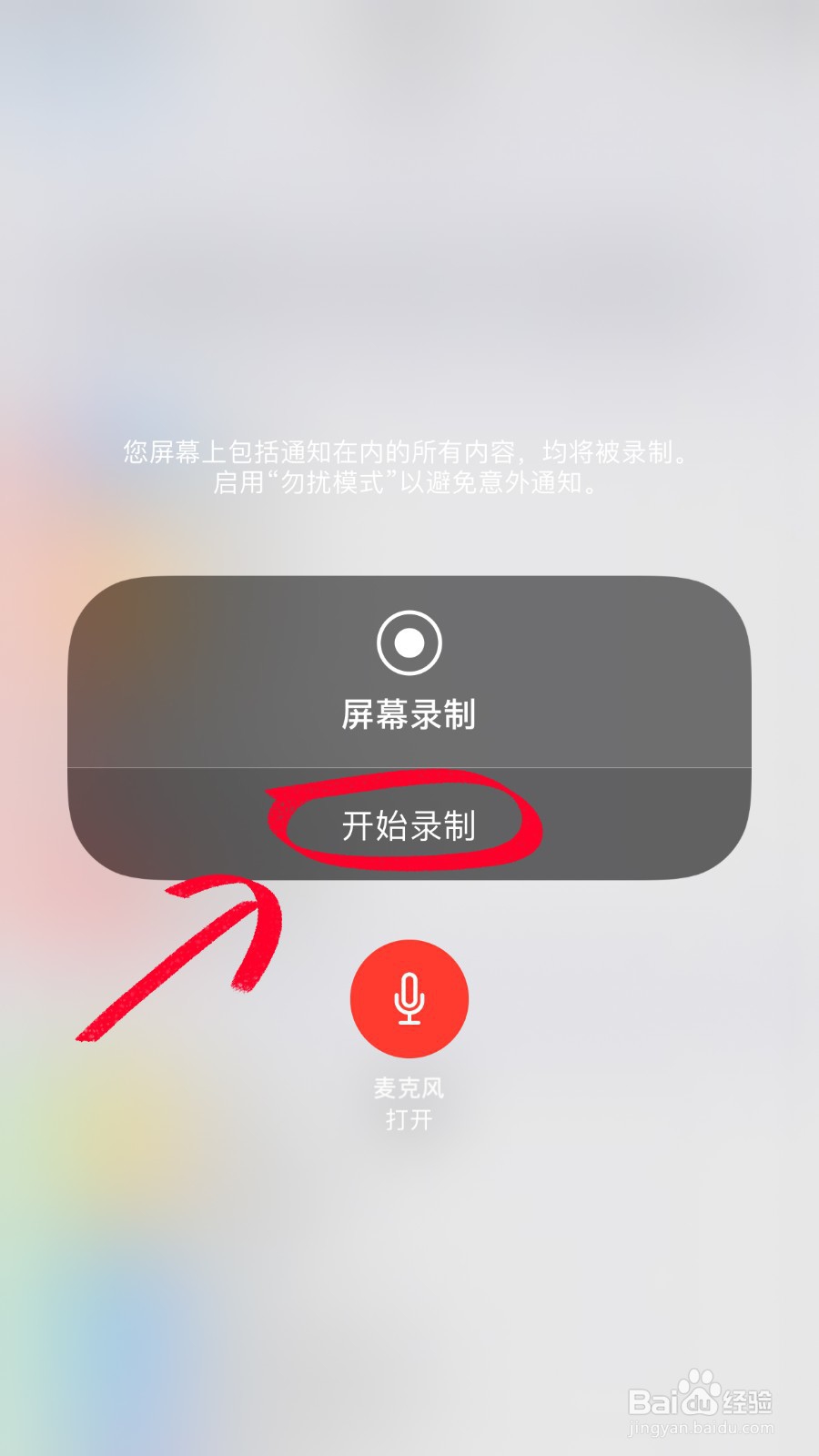IPhone 6s 如何录屏的同时录制声音
1、点击打开手机桌面的设置按钮
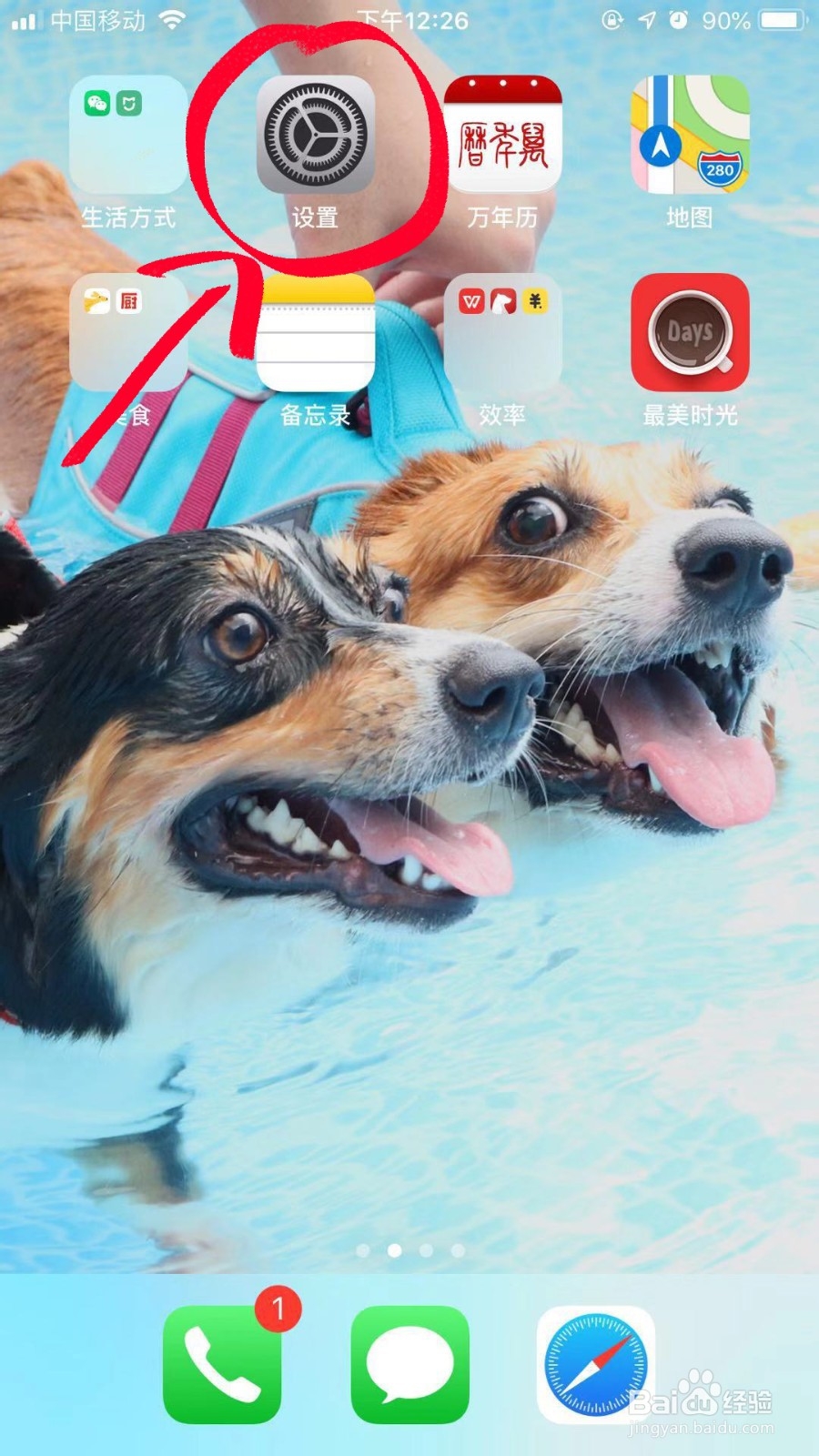
2、然后下滑找到控制中心
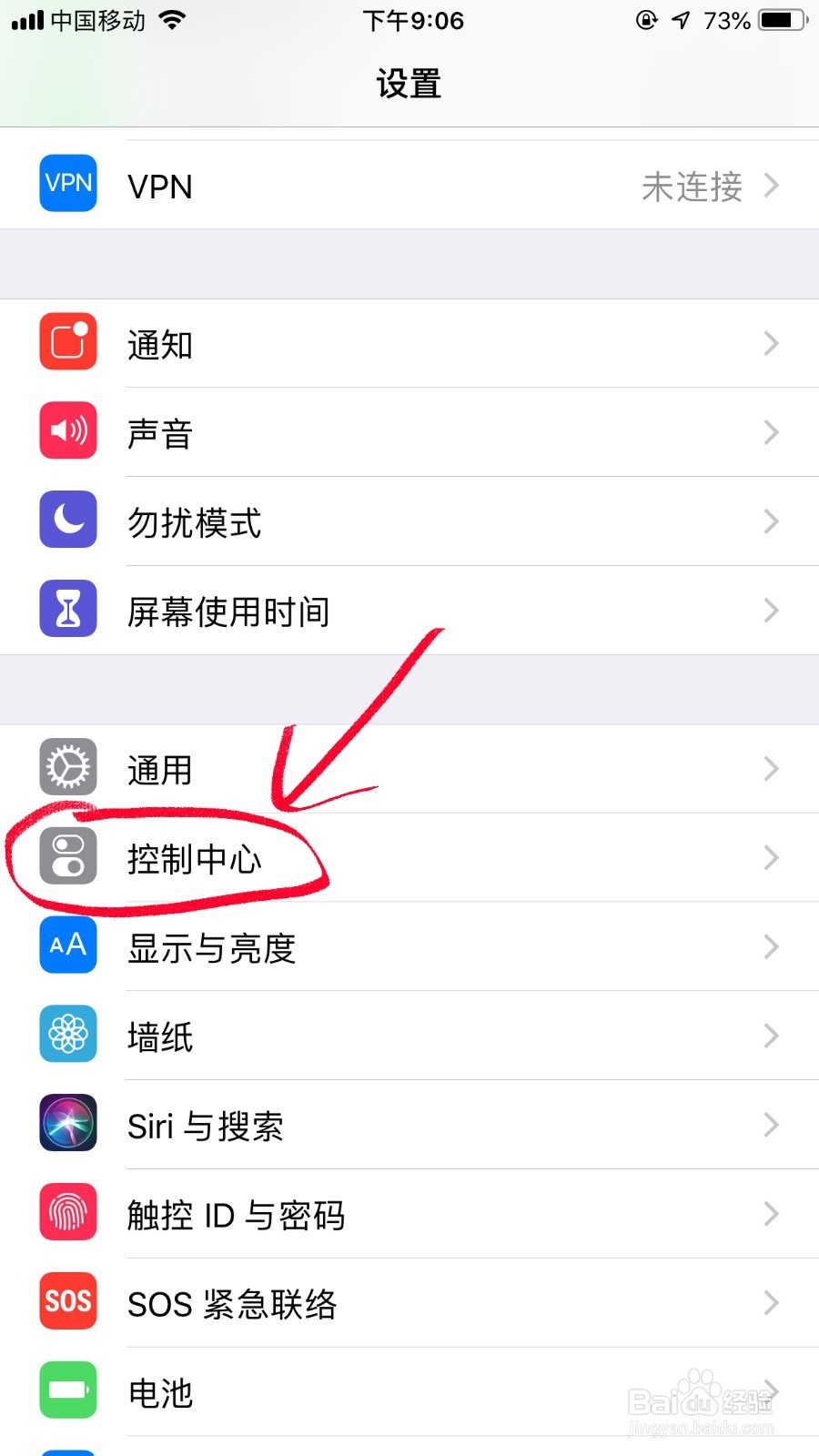
3、点击自定控制
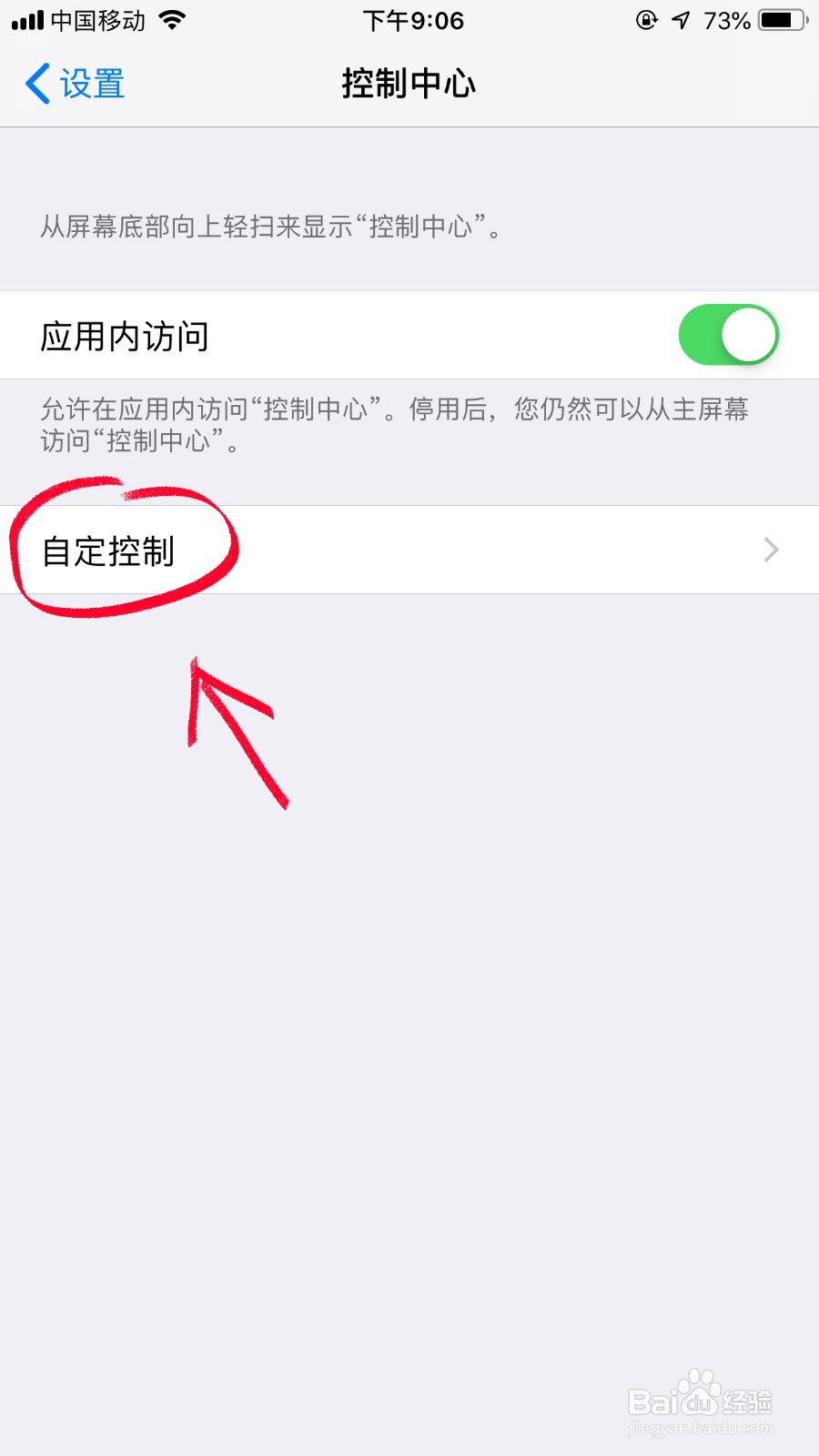
4、下滑至最下面,找到屏幕录制,点击前面的绿色“+”,这个时候屏幕录制功能就被我们调出到控制中心了
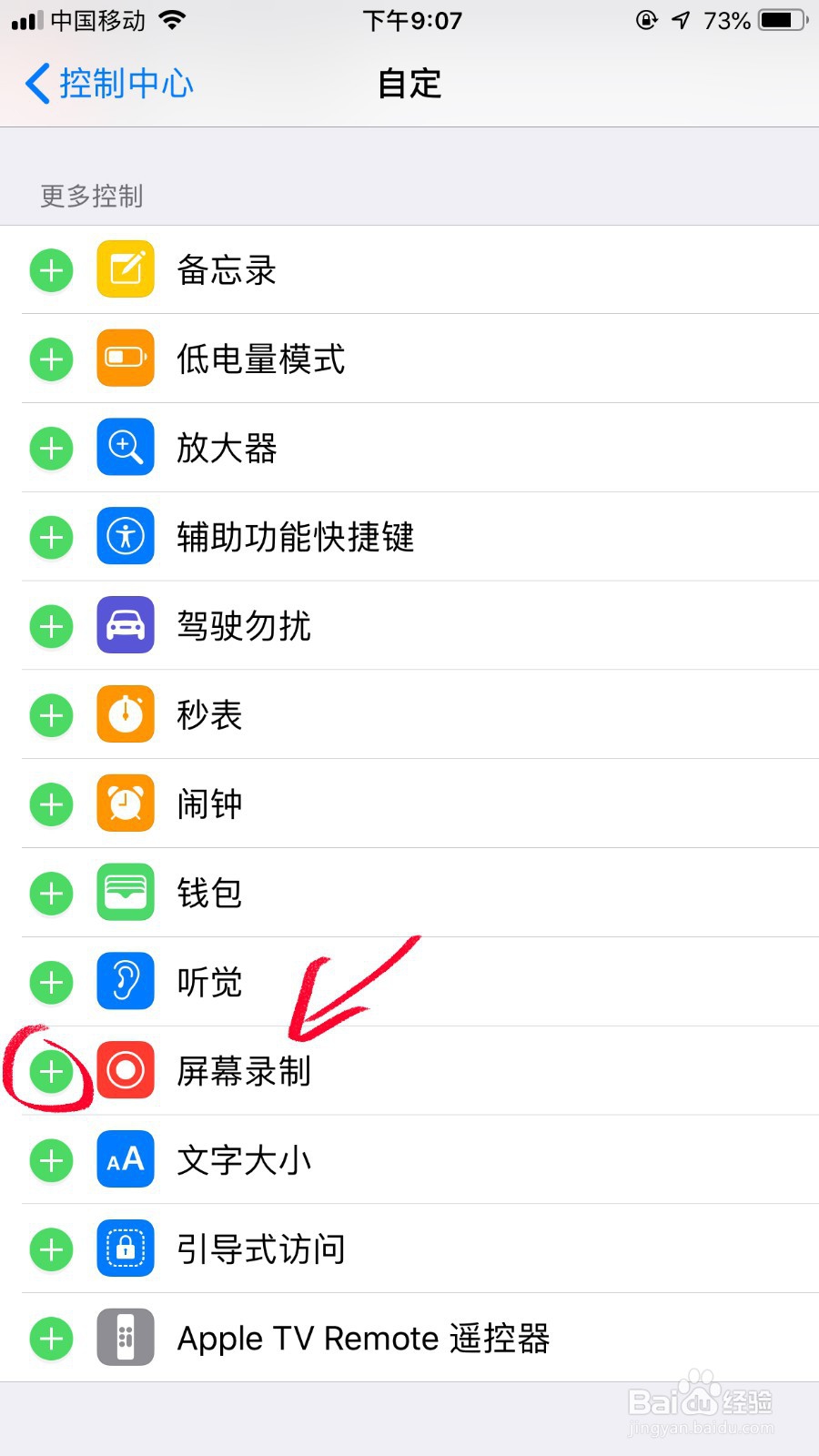
5、手指上滑手机底部,打开控制中心
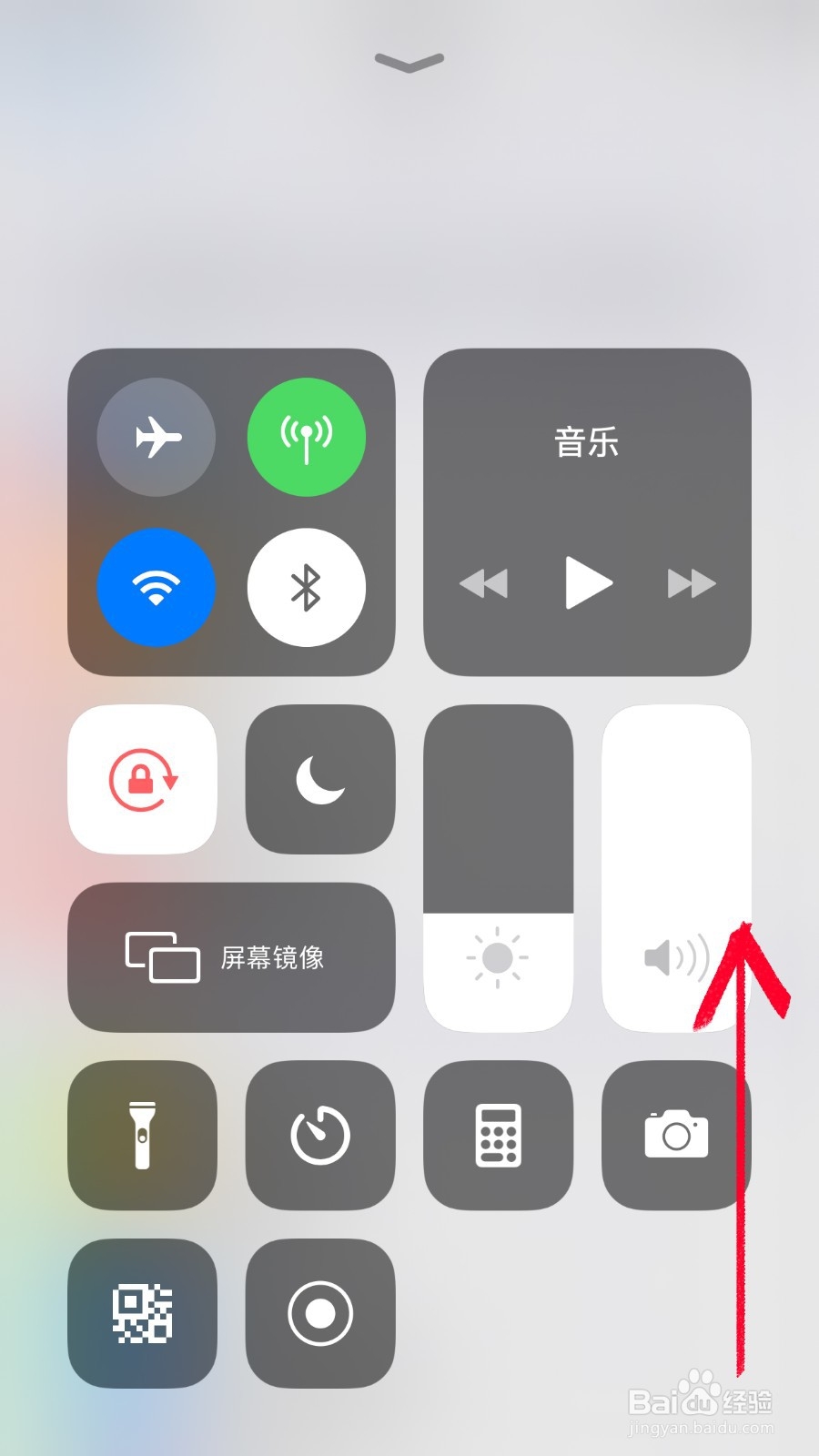
6、找到图中这个圆圈的图标,这个就是录屏的图标,长按图标
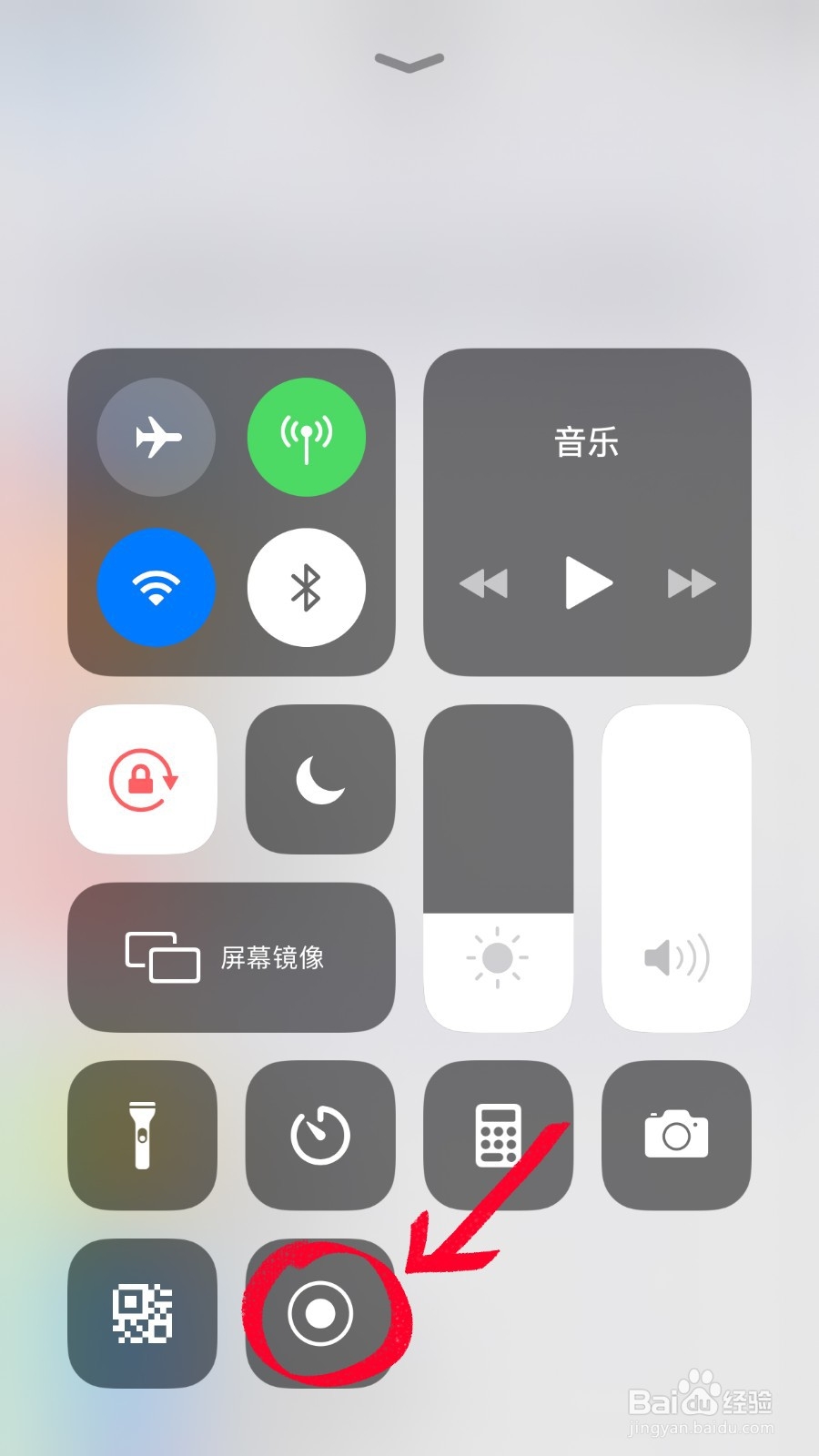
7、长按后会出现这个界面,点击麦克风按钮,打开麦克风
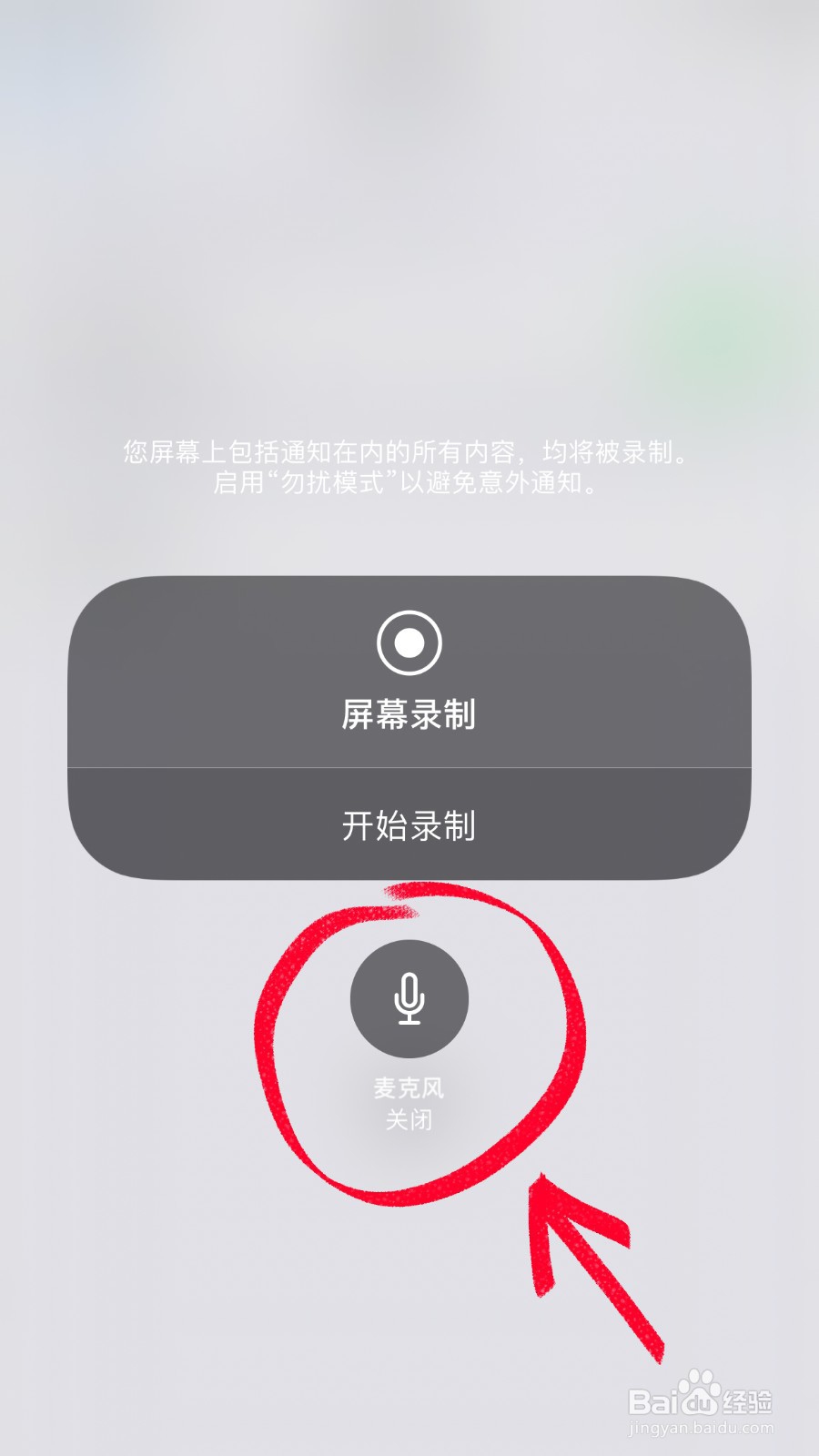
8、打开后麦克风按钮会变成红色的,然后点击开始录制,3秒倒数后就可以开始录屏了
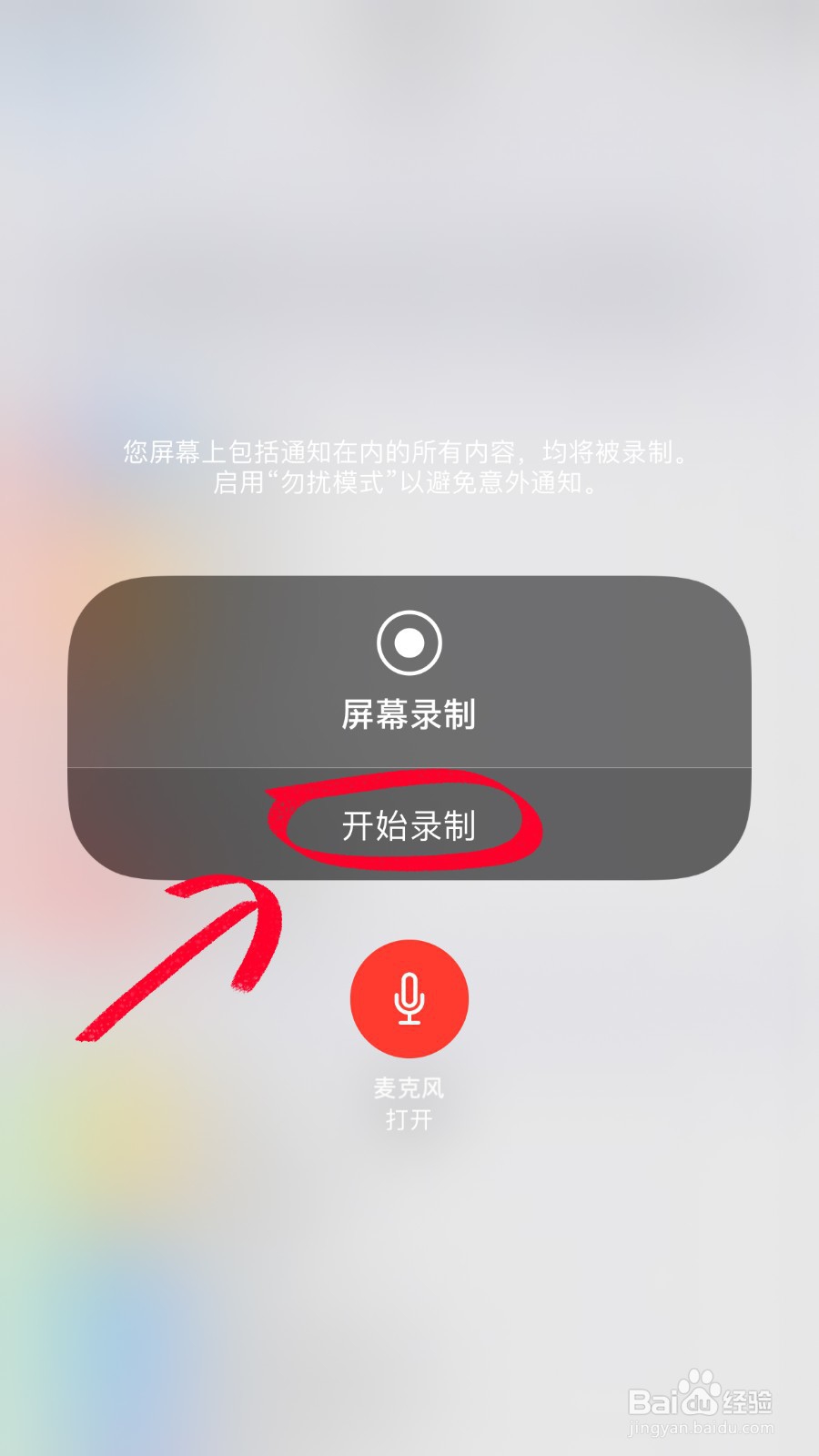
1、点击打开手机桌面的设置按钮
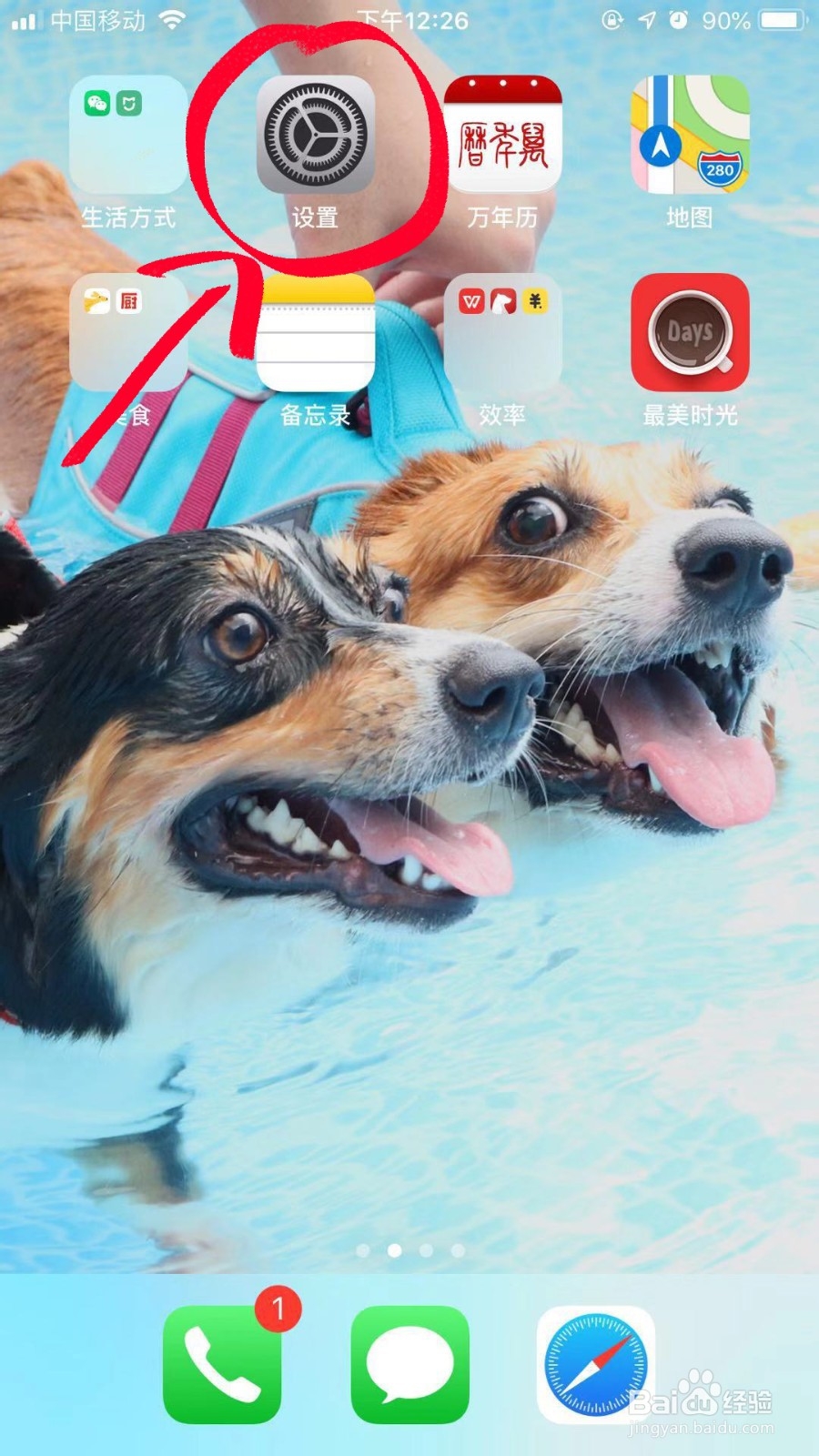
2、然后下滑找到控制中心
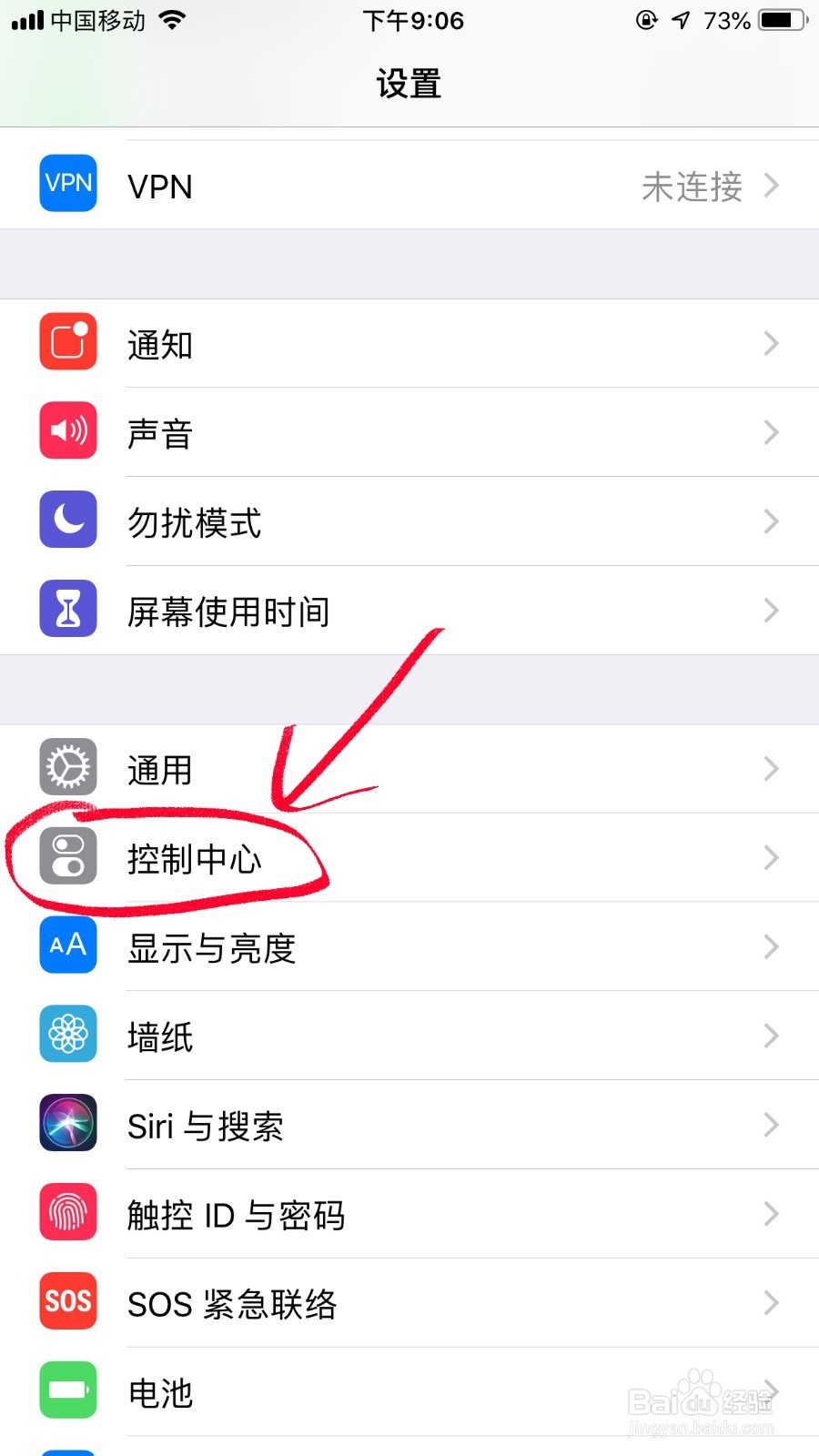
3、点击自定控制
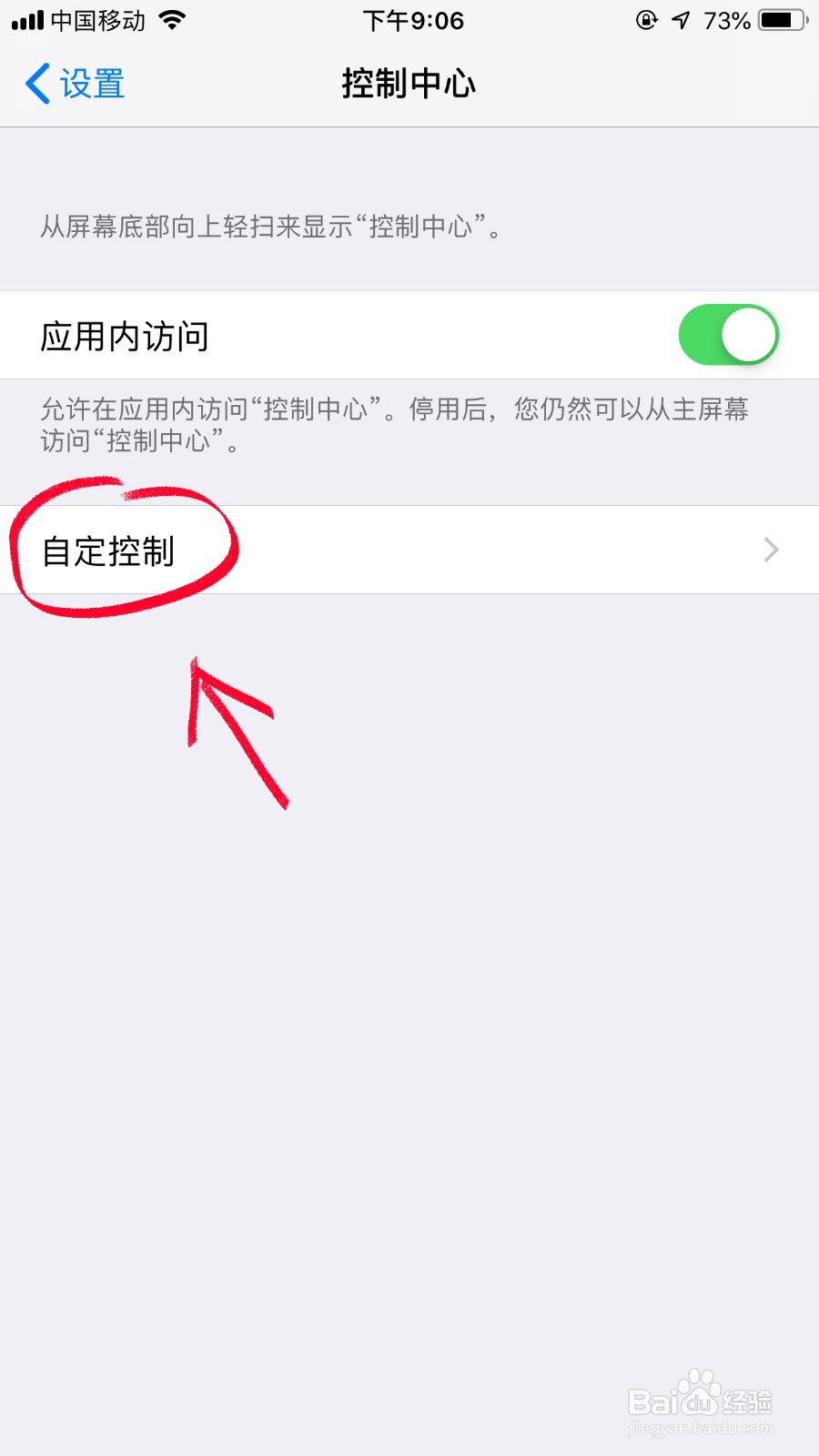
4、下滑至最下面,找到屏幕录制,点击前面的绿色“+”,这个时候屏幕录制功能就被我们调出到控制中心了
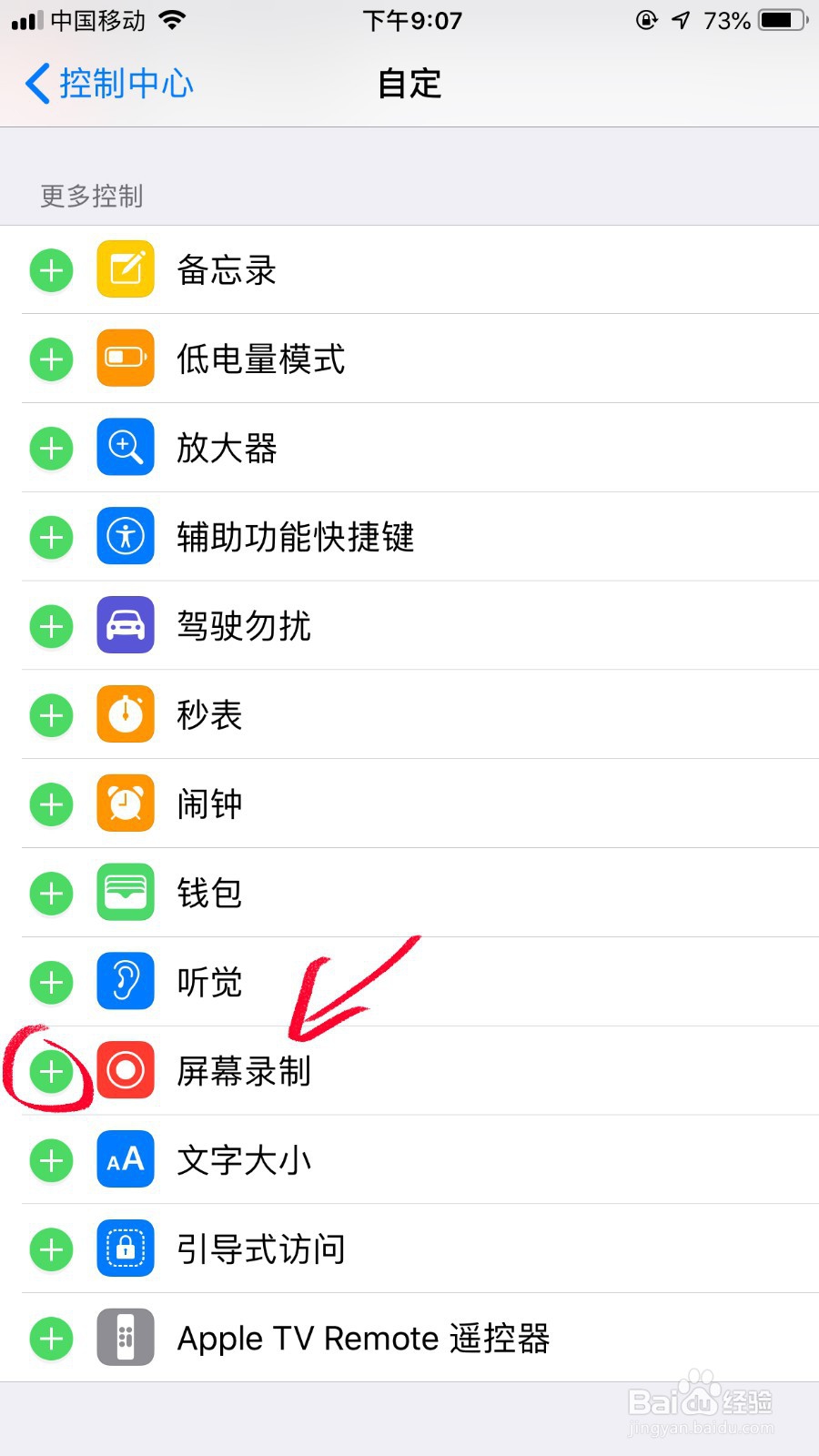
5、手指上滑手机底部,打开控制中心
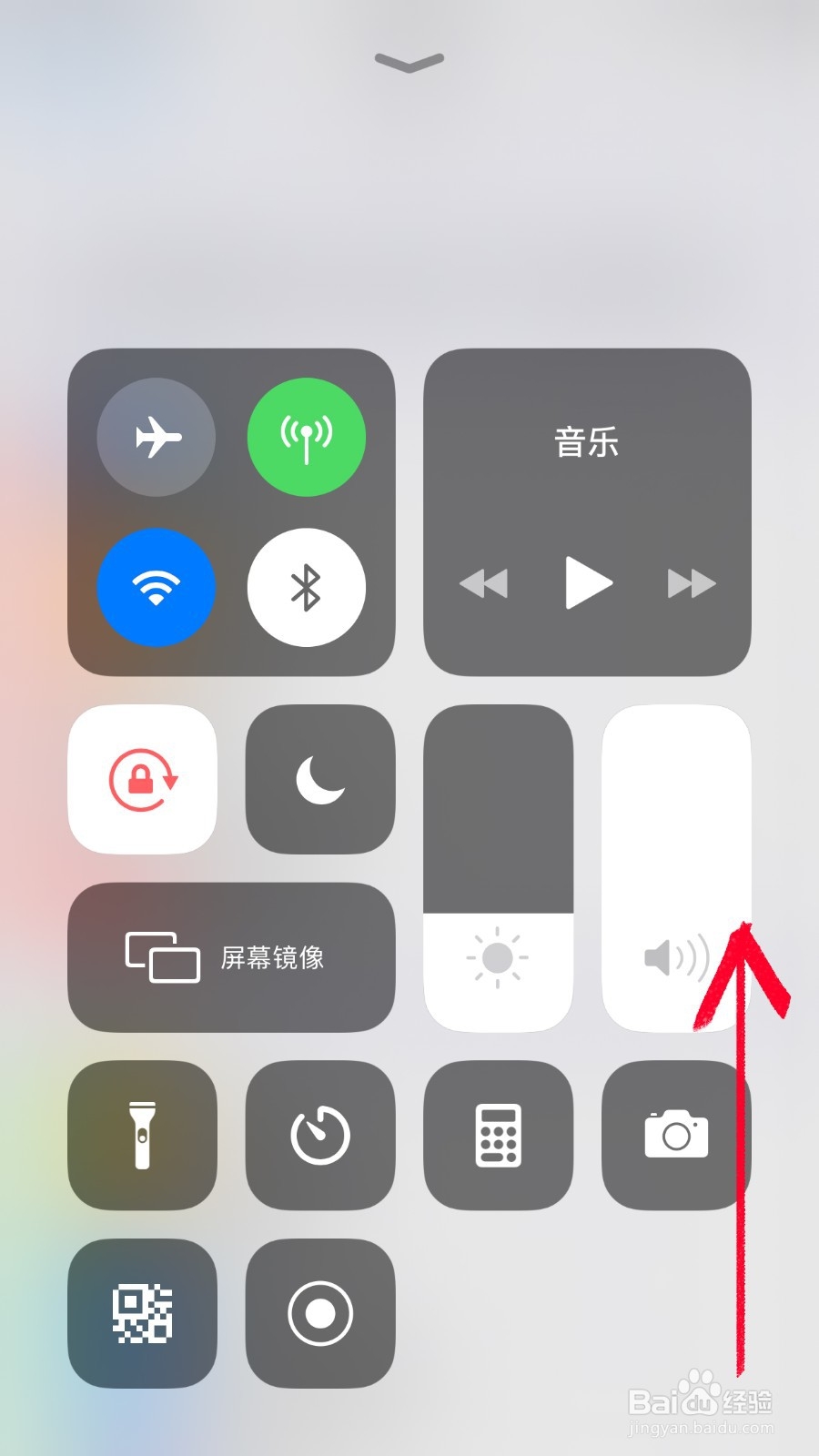
6、找到图中这个圆圈的图标,这个就是录屏的图标,长按图标
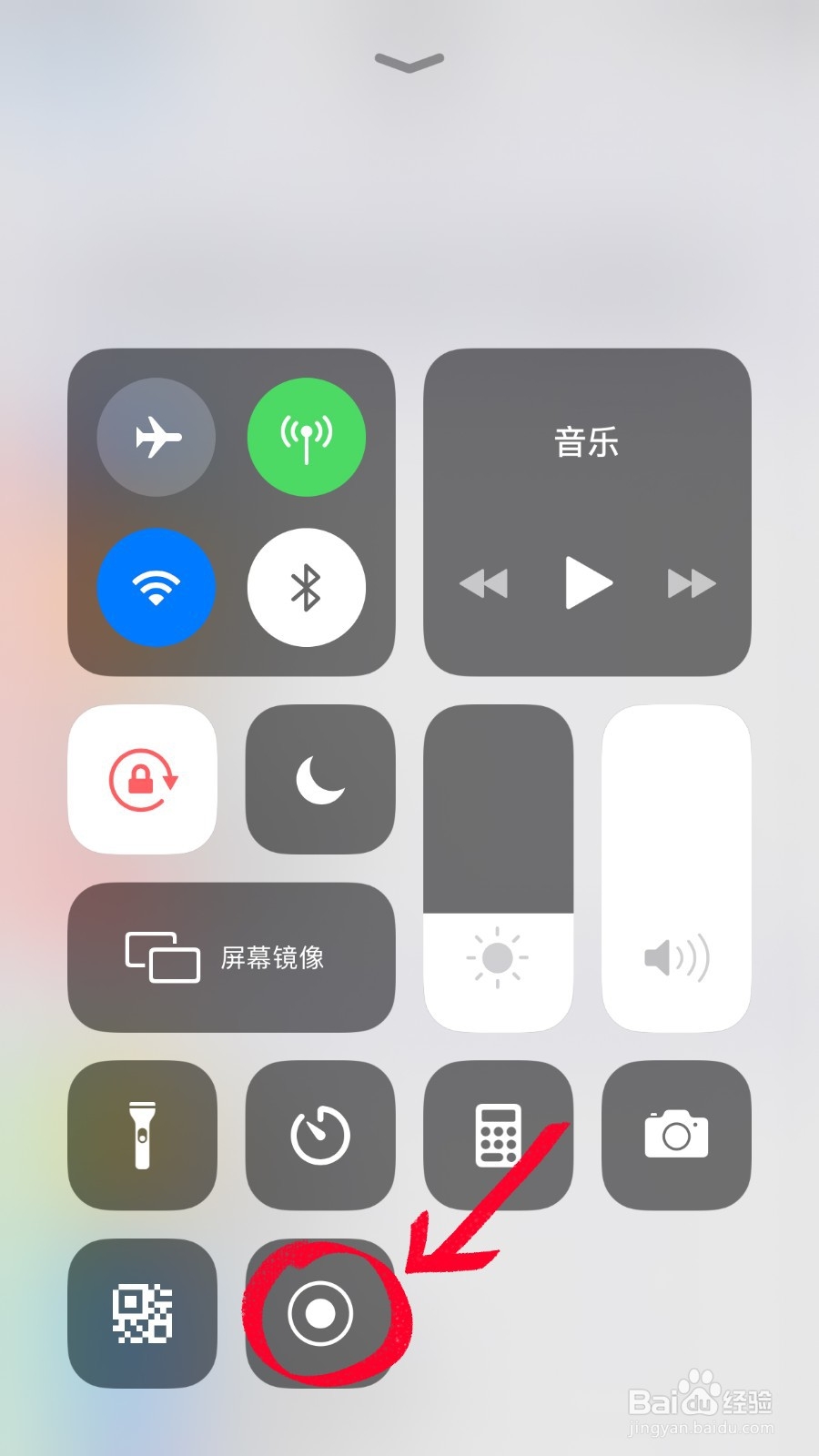
7、长按后会出现这个界面,点击麦克风按钮,打开麦克风
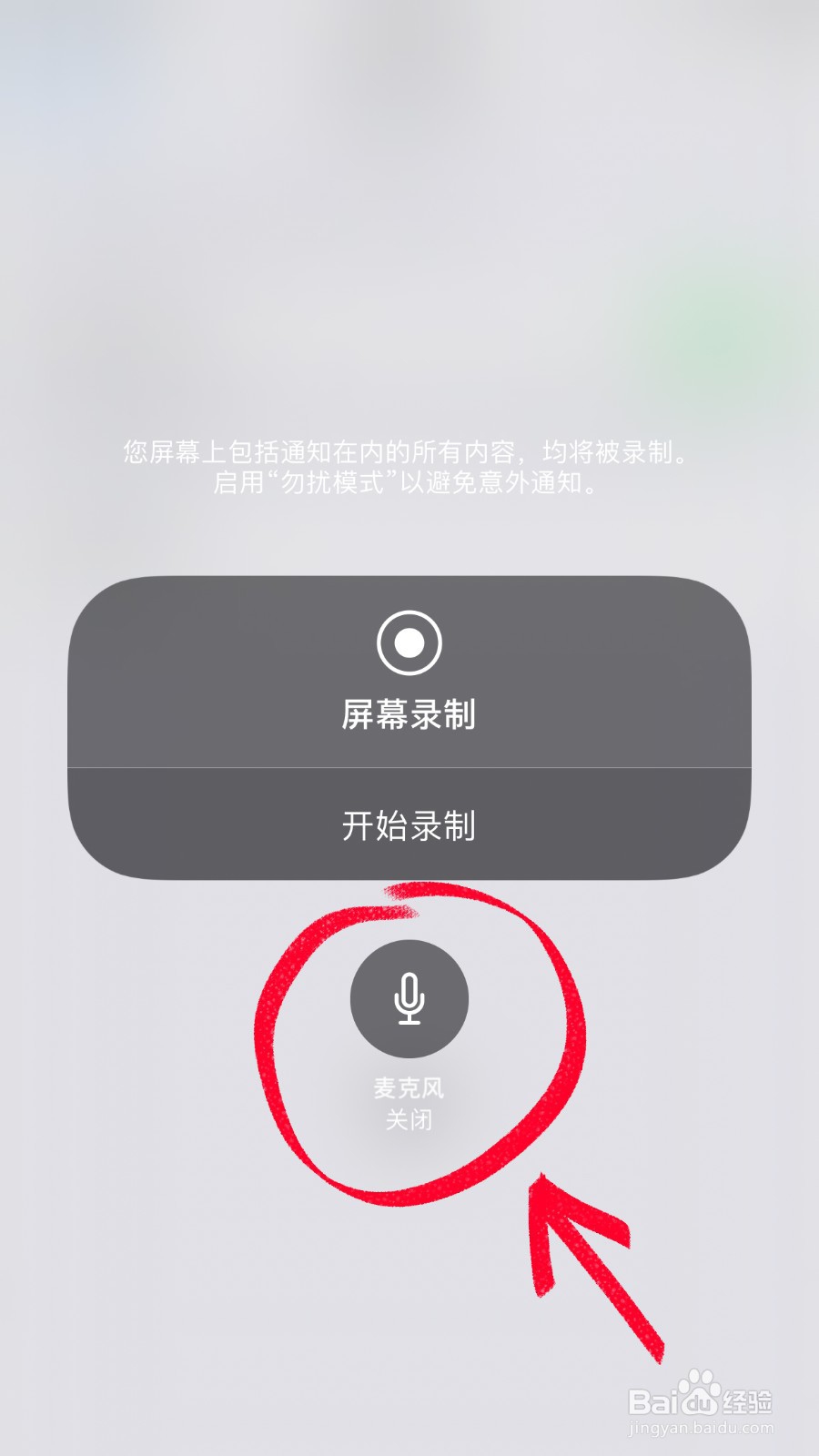
8、打开后麦克风按钮会变成红色的,然后点击开始录制,3秒倒数后就可以开始录屏了